Tempo трек – Инструкция по эксплуатации PreSonus Studio One Pro
Страница 61
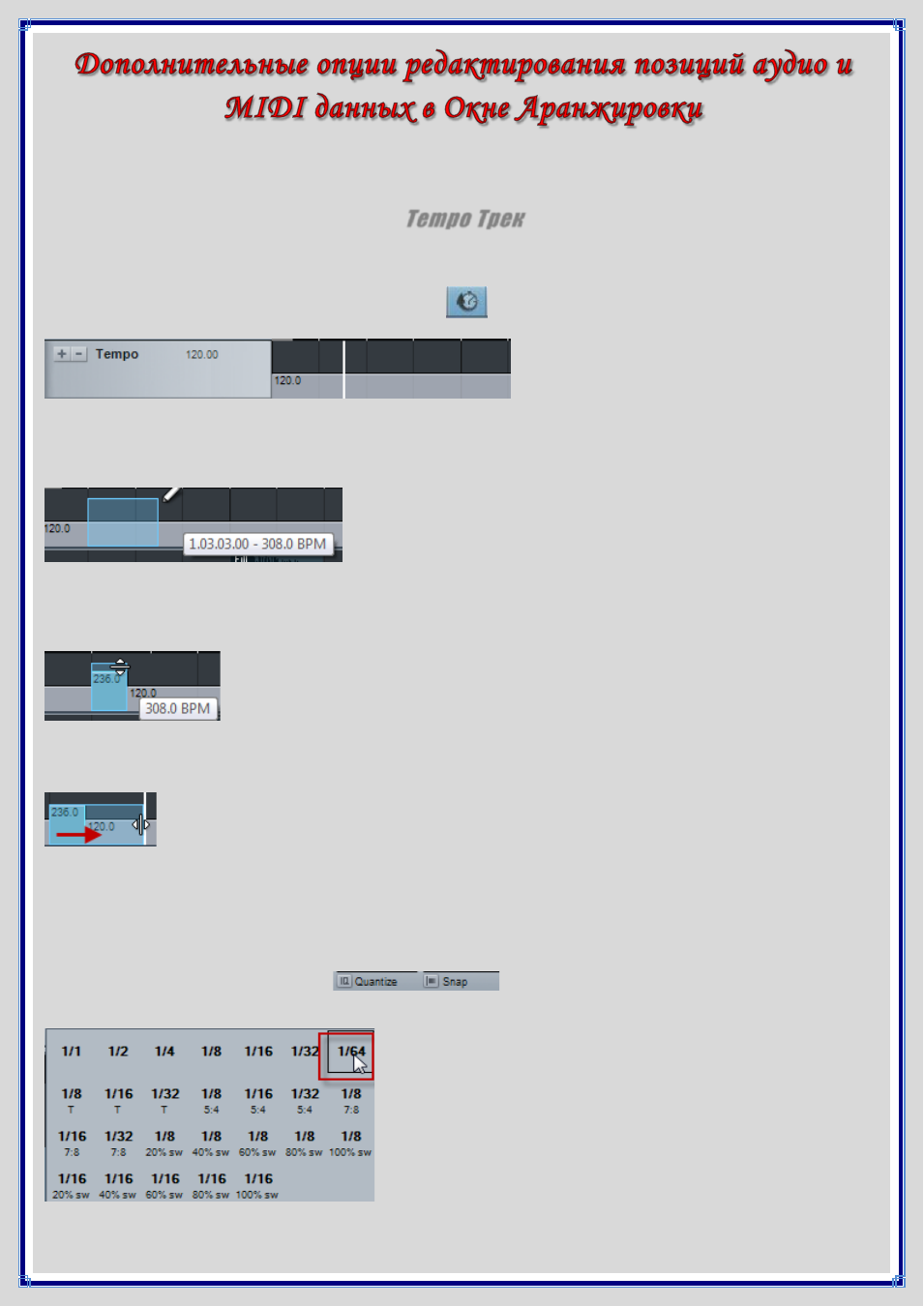
Аранжировка в контексте этой главы подразумевает перепозиционирование записанных или импортированных
аудио и MIDI данных для изменения структуры Песни, с помощью вставки нового темпа или музыкального
размера, и некоторых других процессов.
Tempo Трек
Производимые Вами изменения темпа не влияют на синхронизацию записи к текущему темпу, поскольку
элементы трека в Studio One следуют за темпом Песни динамически. Чтобы вставить изменение темпа, откройте
Tempo трек, нажав одноименную кнопку Tempo Track
, расположенную выше Списка треков.
Затем выберите Инструмент Карандаш в Окне Аранжировки. Для удобства рекомендуется увеличить масштаб
Шкалы времени по горизонтали либо колесом мыши, либо клавишей E. Чтобы вставить новое значение темпа,
щелкните в любой позиции на Tempo Треке и нарисуйте значение темпа движением мыши вверх или вниз.
Чтобы изменить вставленное значение в Tempo Track, используя Инструмент «Карандаш» или Инструмент
«Стрелка» наведите на вершину выделенного Tempo региона и, щелкнув мышью, измените значение движением
вверх/вниз.
Можно также изменить продолжительность любого нового региона Tempo влево или вправо по Шкале времени на
Tempo Track.
Установленное значение темпа будет действовать для остальной части Песни или до следующего изменения
темпа. Кроме того, показатель темпа на Транспортной Панели будет динамически обновляться согласно
сделанным изменениям. Если связанные аудио треки будут находиться в режиме Timestretch, Аудио События
будут расширяться динамически, отражая любое изменение темпа на лету, без необходимости редактирования
Событий вручную. Чтобы сделать замедление/ускорение темпа в определенном регионе, сделайте следующее:
1.
Отключите кнопки Snap и Quantize
.
2.
В области Quantize выберите наименьшее подразделение длительности ноты – т.е. 1/64